Oavsett om du använder Firefox på en dator eller mobil enhet, kan du anpassa hemsidan snabbt navigera till en önskad sökmotor eller webbplats när du öppnar webbläsaren eller väljer hemknappen. Här är vad du behöver veta om hur du ändrar din Firefox-hemsida och gör den till din egen.
Vad är Firefox-hemsidan?
Firefox-hemsidan, ibland kallad startsida eller startskärm, är den första sidan du ser när du startar webbläsaren Mozilla Firefox.
Hemsidan kan anpassas för att ladda en specifik webbplats, en helt tom sida med ingenting på den, eller en mängd Firefox-widgets som visar dina mest besökta webbplatser. Funktionen fungerar mer eller mindre densamma oavsett om du är på en stationär eller mobil enhet, bara med en något annorlunda design och menylayout.
Så här ställer du in Firefox-hemsidan
Följ dessa instruktioner för att ställa in eller ändra din Firefox-hemsida på en stationär eller bärbar dator.
Att ändra hemsidans inställningar är rent valfritt. det krävs inte att använda Firefox eller någon av dess funktioner.
-
När Firefox är öppet väljer du hamburgare meny i det övre högra hörnet.
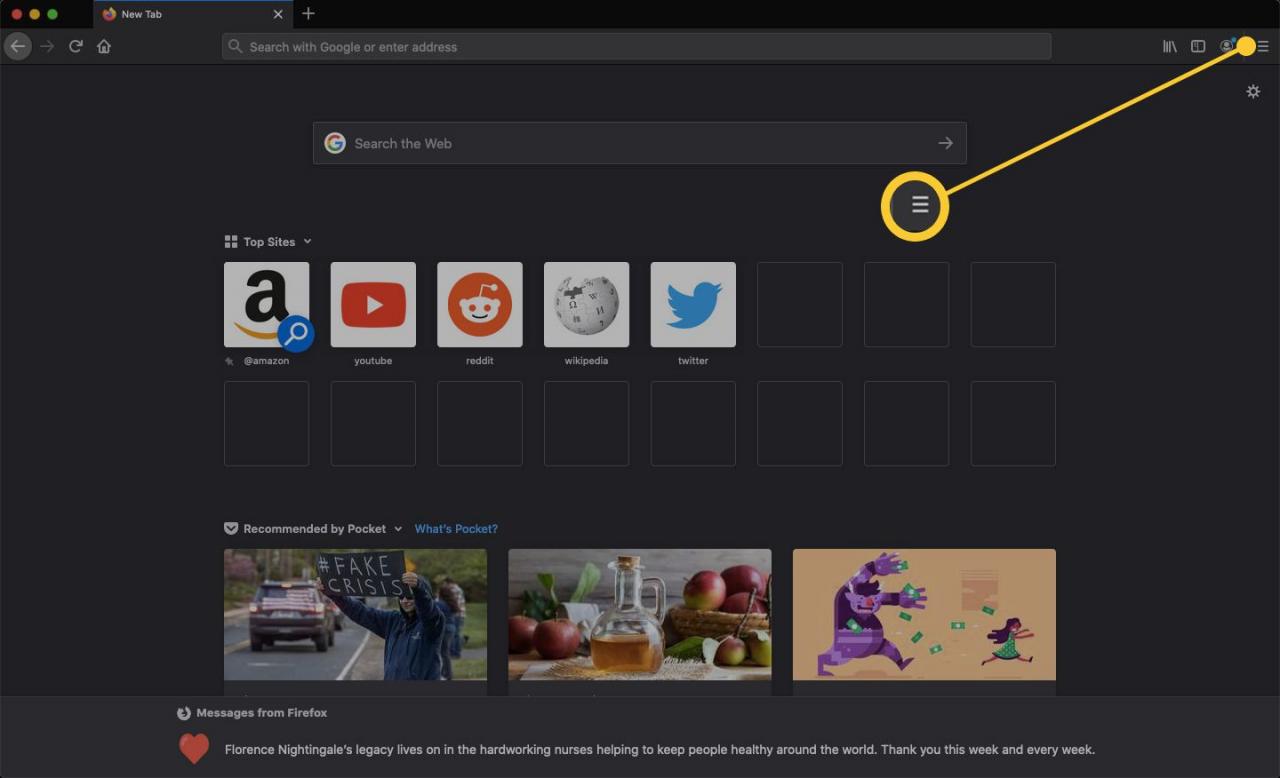
-
Välja preferenser.
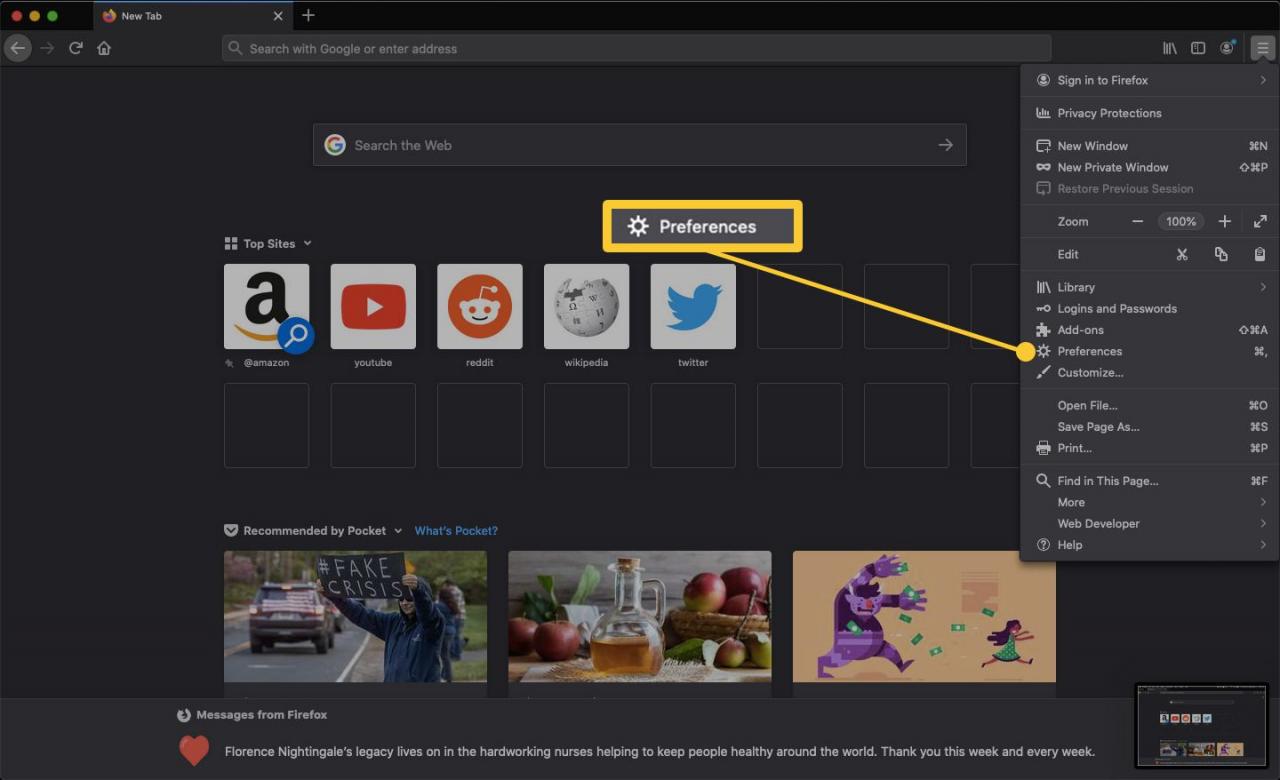
Du kan också trycka på Kommando+Kommatecken (macOS) eller ctrl+Kommatecken (Windows) för att öppna inställningarna.
-
Välj från det vänstra menyraden Hem.
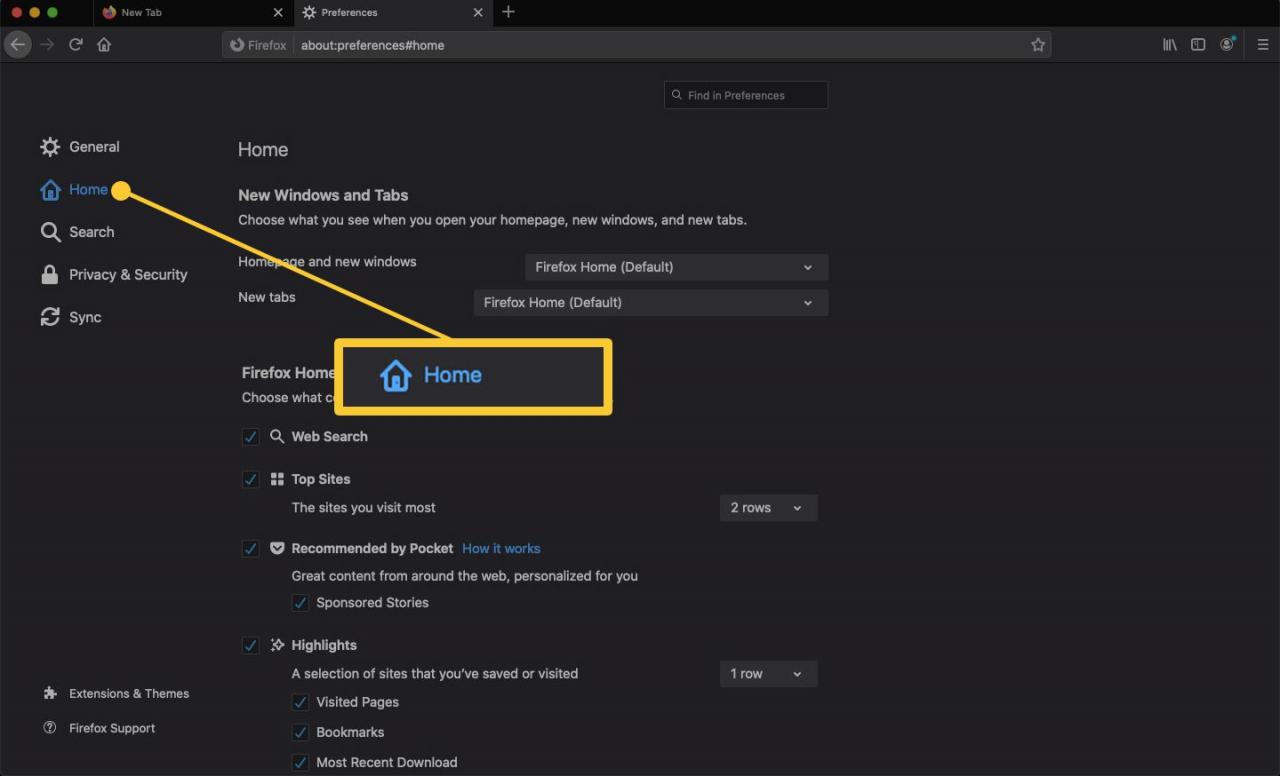
-
Välj rullgardinsmenyn bredvid Hemsida och nya fönster, Välj sedan Firefox Home (standard), Anpassade webbadresser, eller Tom sida.
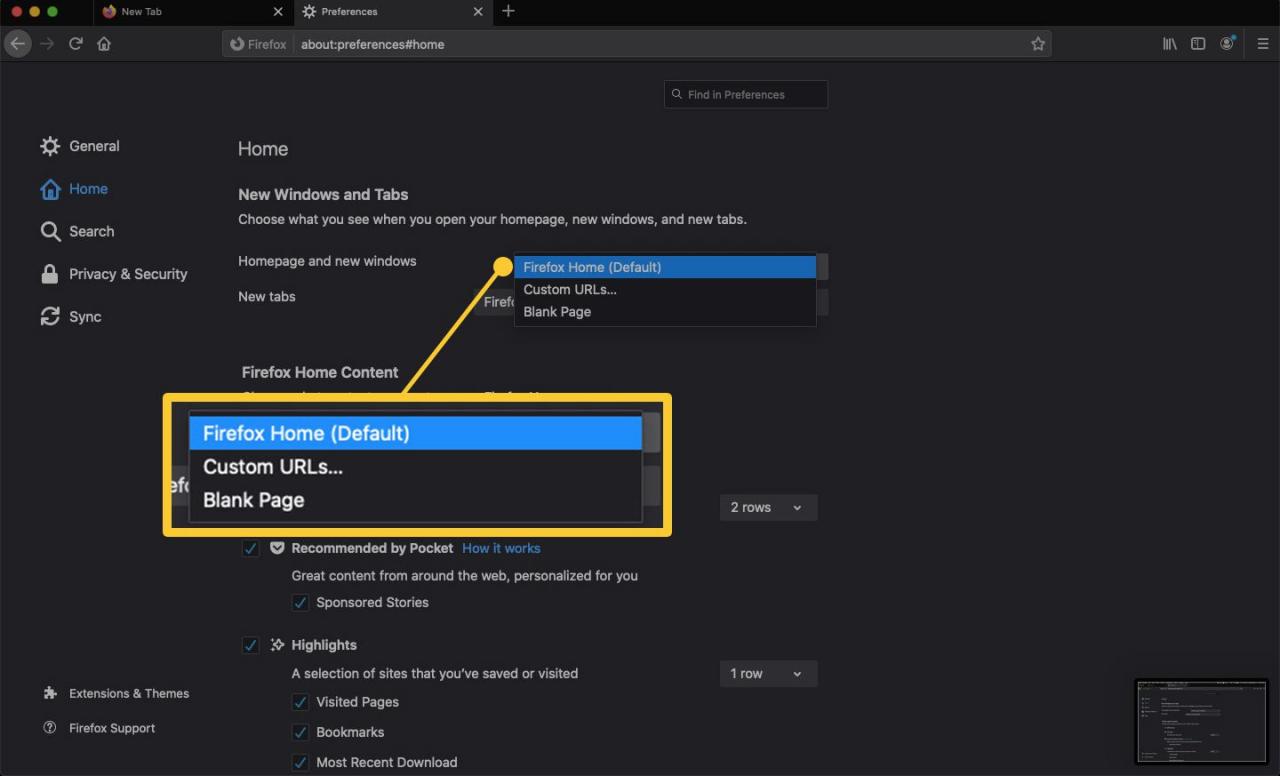
Firefox Home kan anpassas på samma skärm som Firefox-startsidan under Firefox heminnehåll rubrik. Markerade objekt kommer att visas på din hemsida, medan okontrollerade objekt kommer att tas bort.
-
Om du valde Anpassade webbadresser, kopiera och klistra in webbadressen i textfältet.
Att använda en anpassad webbadress kan vara användbart om du brukar kontrollera samma webbplats varje gång du öppnar Firefox. Vanliga hemsidor inkluderar sociala nätverk som Facebook eller Twitter, e-postklienter som Gmail eller Outlook eller sökmotorer som Google.
Så här ställer du in hemsidan i Firefox för iOS
Så här ställer du in eller ändrar Firefox-hemsidan på en iOS-enhet:
-
Öppna Firefox-appen och tryck på hamburgare meny i det nedre högra hörnet.
-
Tryck inställningar.
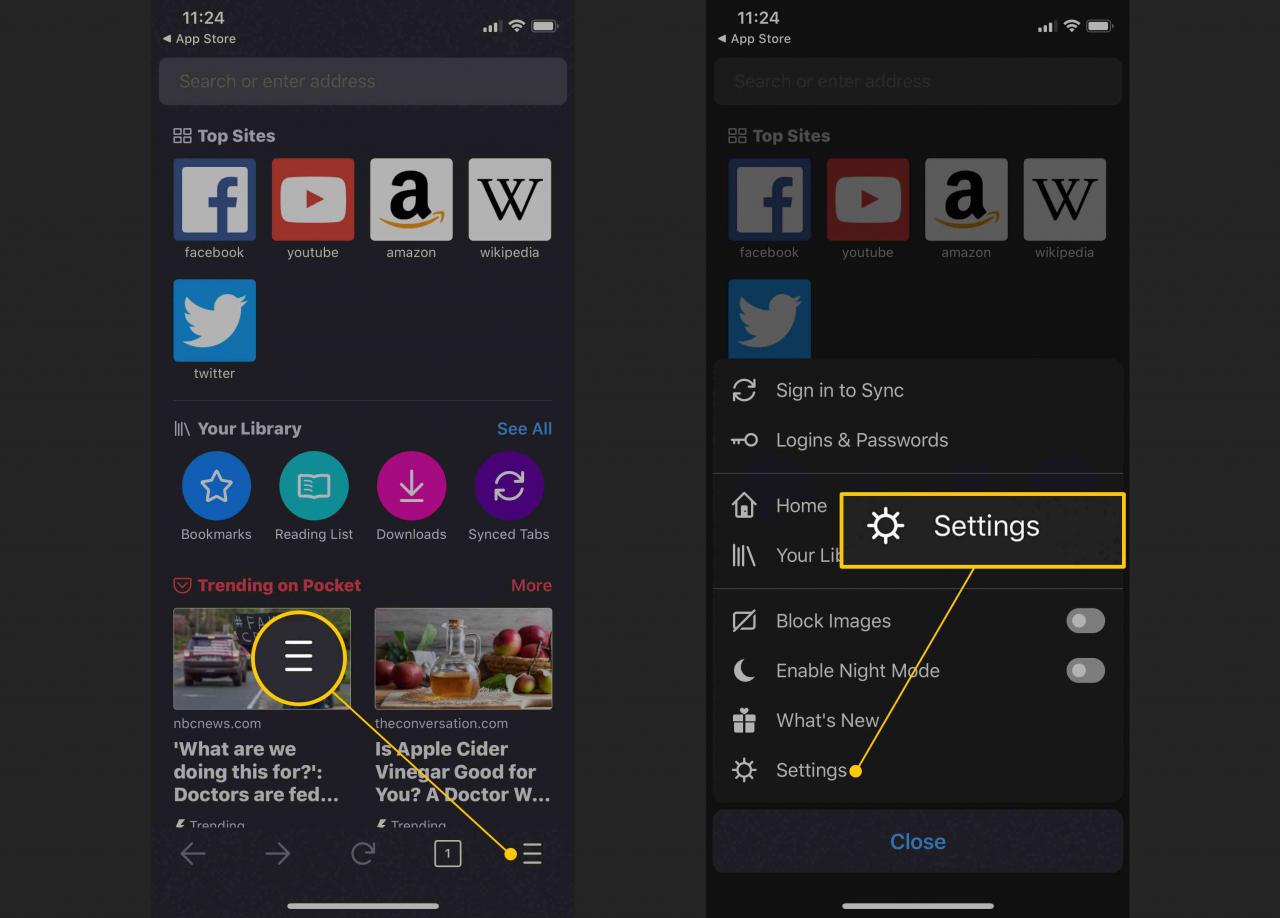
-
Tryck Hem.
-
Tryck på Anpassad URL fältet och ange sedan webbadressen till önskad hemsida.
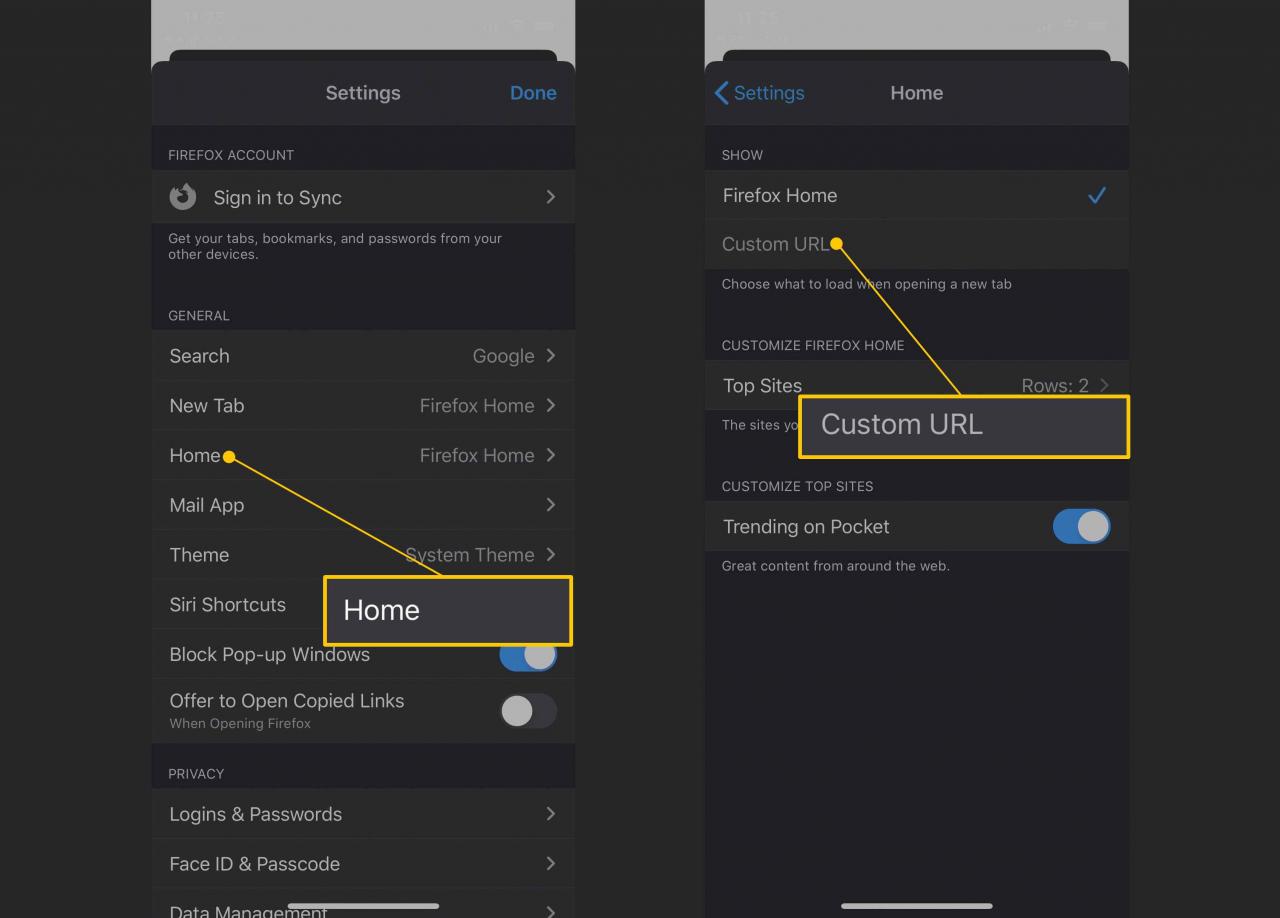
Hur man använder Firefox-webbplatser
Du kan ställa in din startsida så att den innehåller en lista över dina favoritsidor, förutsatt att du använder Firefox Home som din startsida. För att lägga till en toppwebbplats, håll muspekaren över avsnittet Toppwebbplatser, välj tre horisontella prickar > Lägg till toppwebbplats, ange sedan en titel och webbadressen för webbplatsen du vill lägga till.
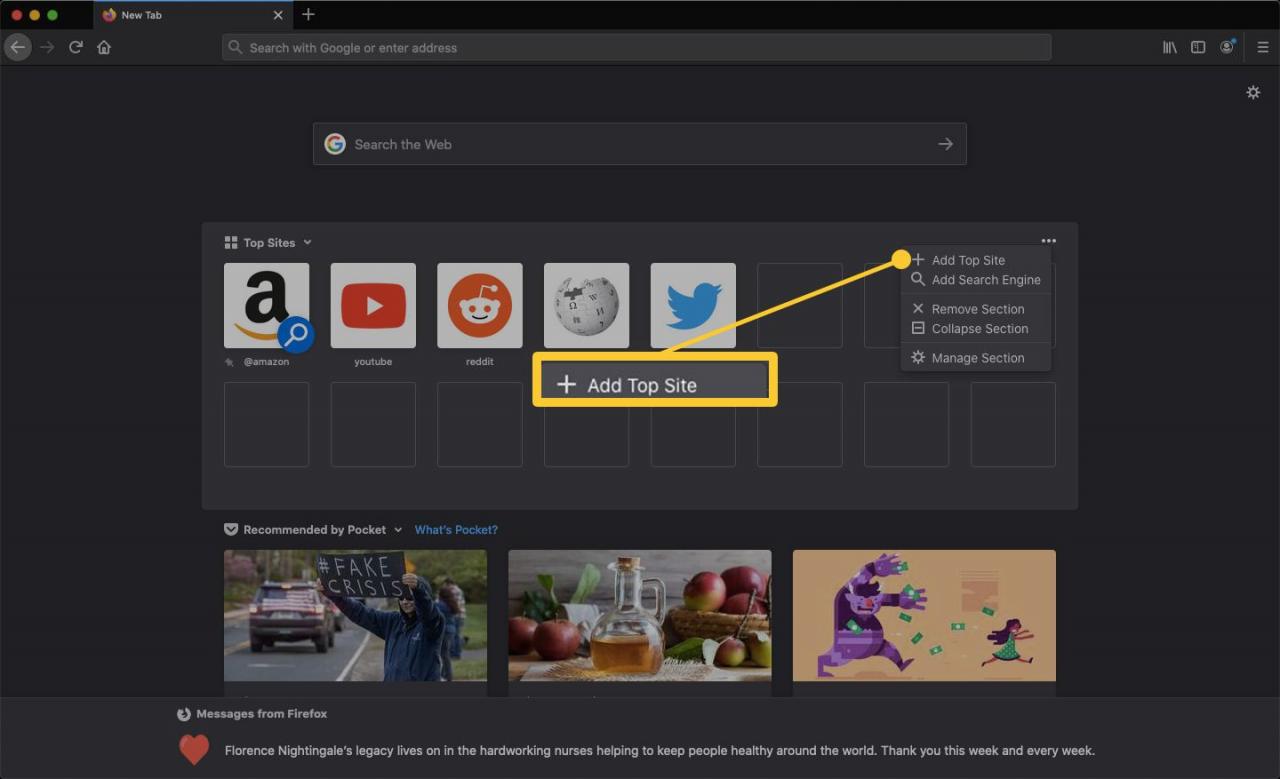
För att ta bort en toppwebbplats, håll muspekaren över den webbplats du vill ta bort, välj tre horisontella prickar > Avfärda.
Du kan välja hur många rader av toppwebbplatser du vill inkludera på hemsidan under inställningar > Hem meny.
Så här ställer du in hemsidan i Firefox för Android
Du kan ändra eller anpassa Firefox-hemsidan på ungefär samma sätt på Android. Så här anpassar du Firefox Android-hemsidan:
-
Tryck på hamburgare meny.
-
Tryck Allmänt > Hem > Ställ in en hemsida.
-
Från den här skärmen kan du välja firefox Hem or anpassad. Det senare alternativet gör att du kan ange en webbadress som ska användas som din hemsida vid nästa start.
